Win10无法自动待机、关闭屏幕和睡眠怎么办
摘要:很多用户都在反映,自从将电脑升级成Win10后,就发现电脑无法自动待机、关闭屏幕和睡眠等现象,并且Win10正式版和TH2正式版都存在该问题...
很多用户都在反映,自从将电脑升级成Win10后,就发现电脑无法自动待机、关闭屏幕和睡眠等现象,并且Win10正式版和TH2正式版都存在该问题。那么,Win10无法自动待机、关闭屏幕和睡眠怎么办?其实,该问题的原因主要是相关驱动不兼容,并且与Windows10的“快速启动”有冲突。解决办法很明确,关闭“快速启动”功能。
具体步骤如下:
1、在开始按钮点击右键,选择“电源选项”
2、点击“选择电源按钮的功能”,如下图——
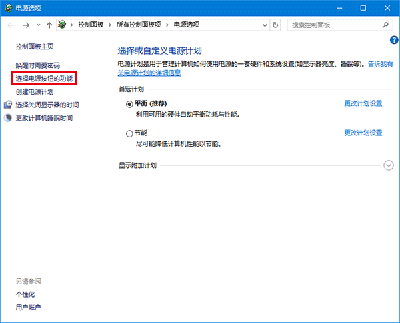
3、点击“更改当前不可用的设置”,如下图——
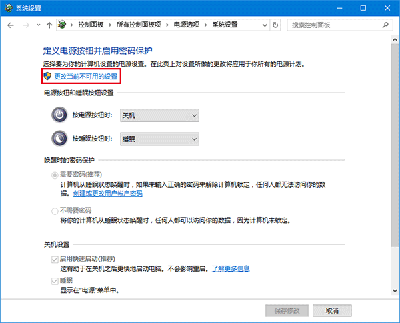
4、取消勾选“启用快速启动(推荐)”,如下图——
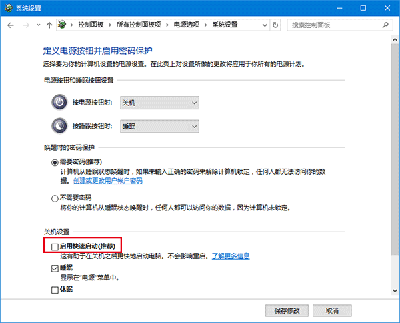
5、点击“保存修改”后生效
遇到该问题的用户反映上述方法有效,不过缺点也显而易见:“快速启动”无法继续使用。因此在这种情况下,是否要解决该问题,还得取决于用户更重视哪项功能。等相应的驱动程序完善之后,二者“不共戴天”的问题才能完美解决。
【Win10无法自动待机、关闭屏幕和睡眠怎么办】相关文章:
上一篇:
Win10开始菜单的小秘密
